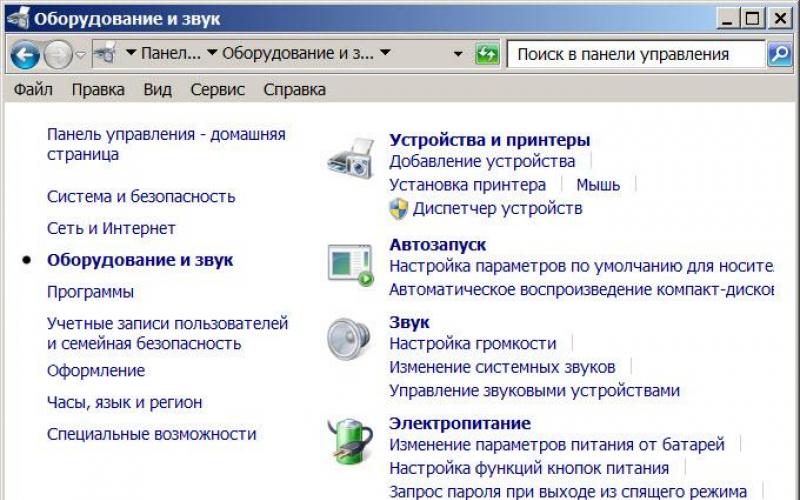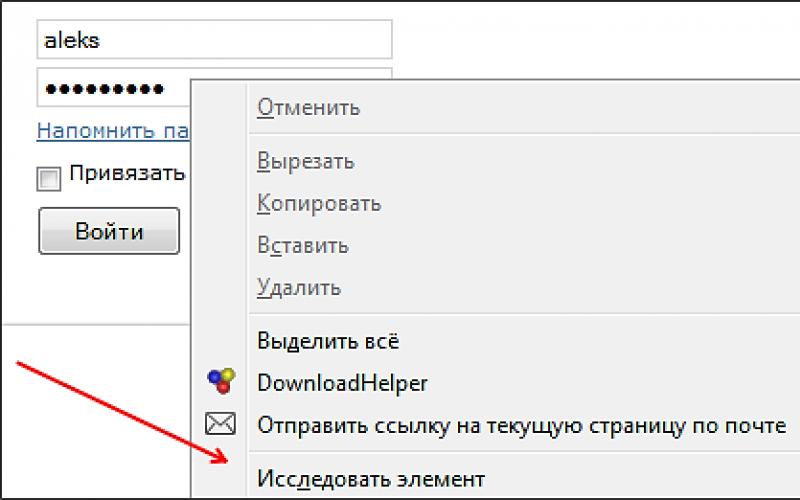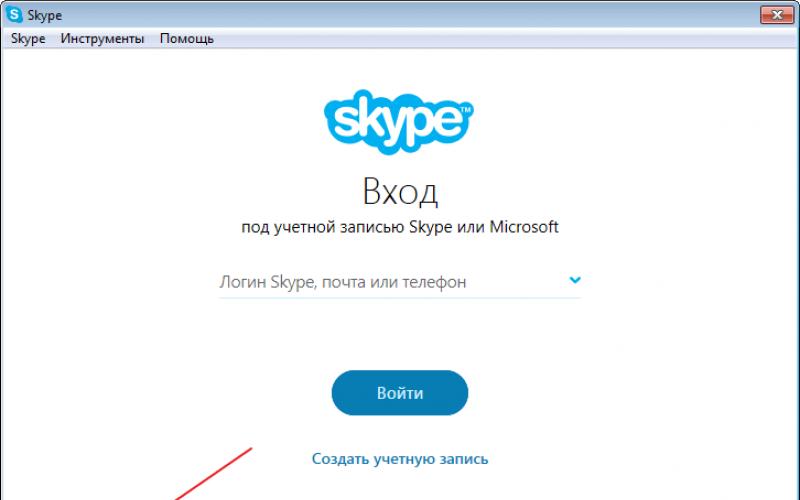- Объектив 30-250 мм, f/2, оптический зум х8
- Расстояние фокусировки от 0 сантиметров до бесконечности
- Матрица CMOS, 1/1.2 дюйма, соотношение сторон 3:2
- Сенсорный экран, 4 дюйма, 480х800 точек, откидывающийся, управление с экрана
- Затвор от 1/4000 секунды до 32 секунд
- ISO 80 - 3200
- Ручные настройки, приоритет диафрагмы, приоритет выдержки, автоматический режим съемки
- Коррекция экспозиции от -2 до +2
- Баланс белого
- Серийная съемка до 3 кадров в секунду
- Оптическая стабилизация отсутствует
- Карты памяти SD, класс 10 и выше, любого объема
- Формат файлов Lytro RAW, XRAW, экспорт в JPEG с разрешением 2450 x 1634 точек (4 мегапикселя)
- Чипсет Qualcomm Snapdragon 800
- Вес – 940 грамм, размеры – 144х166х86 мм
Комплект поставки
- Камера Illum
- Крышка на объектив
- Аккумулятор Li-Ion 3760 мАч
- Зарядное устройство
- USB 3.0 кабель для синхронизации
- Нейтральный светофильтр, 72 мм
- Бленда
- Ремешок для камеры
- Инструкция
- Гарантийный талон
Позиционирование камеры и технология Light Field
Мое первое знакомство с компанией Lytro и технологией Light Field состоялось летом 2012 года, когда на рынок вышла первая камера компании. Ее пытались превратить в модную игрушку для хипстеров, осознанно сделали конструкцию непохожей на обычные фотоаппараты, в небольшом параллелепипеде узнать фотоаппарат было нельзя.
Окружающие совсем не реагировали на то, что в моих руках камера, и подход компании был понятен, они пытались подчеркнуть, что у них получился не обычный фотоаппарат, а нечто противоположное и имеющее иную технологию. Отличное исполнение корпуса, невозможность придраться к тому, как сделали Lytro первого поколения – это были явные плюсы, но все же устройство на рынке воспринималось как камера, ведь на выходе мы получали фотографии, которые могли смотреть. И никакие слова о том, что вместо разрешения, измеряемого в мегапикселях, надо учитывать мегалучи, не скрывали того факта, что итоговые снимки получались низкого разрешения, их нельзя было просмотреть вне компьютера, так как требовалась специальная программа. Все это стало камнем преткновения, и большинство энтузиастов технологии споткнулись на том, что похвастать каким-то необычным результатом они не могли. То, что подкупало в первой камере Lytro и является ключевым в технологии Light Field, – это возможность, нажав единожды на затвор, получить снимок, в котором можно менять глубину резкости уже в дальнейшем. Не нужно выбирать тот план, который вы хотите получить в снимке резким, это можно сделать на компьютере, и таких планов может быть несколько. Заочно я ожидал очень многого от камеры и мечтал о том, как смогу реализовать несколько задумок. На практике все перечеркивало низкое разрешение, смартфоны на тот момент уже снимали заметно лучше. И убедить себя в том, что надо использовать технологию Light Field, было решительно невозможно, она не воспринималась как прогрессивная, хотя по факту таковой являлась. Камера Lytro на рынке провалилась во всех смыслах, мы не увидели взлета технологии, и я, предвидя такое развитие событий, вынес в заголовок слова о несостоявшийся революции.

Я не хочу повторять описание самой технологии Light Field, это сделано в обзоре первой камеры, также как приведены и ссылки на историю создания камер, исследования в этой области. Очень рекомендую прочитать этот текст, чтобы понимать основы работы устройства, о котором мы будем говорить.
Через три года появляется Lytro Illum, эта камера демонстрирует, что компания учла ошибки первого поколения и попыталась создать для своей технологии совсем иной продукт.

Для начала, Illum выглядит как обычная, профессиональная камера и воспринимается внешне именно в таком качестве. Никакого отрицания привычных зеркальных камер, оптики и тому подобных вещей. С точки зрения позиционирования, исчезла идея противопоставления технологии Light Field традиционной фотографии, и это неплохо. Из этого следует то, что говорит сам производитель, камера Illum – это фотоаппарат, дающий дополнительные возможности тем, кто уже умеет фотографировать, любит это делать и хочет получить инструмент с новыми возможностями. Но при этом никакого упоминания только профессионалов, это могут быть и любители, все те, кто хотел бы получить необычную возможность изменять глубину резкости уже после съемки.



Говорить о том, что в Lytro продумали свою концепцию до последнего винтика, нельзя. Компания пытается найти те ниши на рынке, где она может быть успешна, и в чем-то бьет наугад. Например, я совершенно не понимаю легенды, согласно которой свадебные фотографы захотят купить Illum, чтобы делать красивые фотографии молодых. Этакий способ выделиться, показывая свои фотографии со свадьбы, что предполагает повышенный интерес к тем фотографам, кто будет пользоваться такими камерами. С точки зрения логики, тут не все однозначно, так как качественные свадебные фотографы (само выражение «свадебный фотограф» в определенных кругах стало нарицательным, несущим негативную окраску) не могут рисковать своей репутацией и за счет нее продвигать новый формат фотографий. Если бы в Lytro смогли навязать эту идею рынку, захватить умы и показать, что получается, тогда бы они сдвинули дело с мертвой точки. Но таких ресурсов у компании нет, поэтому эта часть легенды повисает в воздухе.
Но, например, криминалисты в Европе оказались первой профессиональной аудиторией, что смогла оценить Lytro Illum и приобретает эти камеры. Для них высокое разрешение снимков зачастую неактуально, общие планы нужно получить с максимальной глубиной резкости, что заставляет делать множество однотипных фотографий, не все они в силу разных причин выходят идеальными, что-то отправляется в брак. Но вернуться на место преступления и сфотографировать все заново практически невозможно. Поэтому Illum в качестве второй камеры для них почти идеален, они нажимают один раз на кнопку затвора, а уже на резкость могут наводить на компьютере, выделяя те или иные предметы на общем плане. Иногда апологеты технологии Light Field в запале начинают утверждать, что криминалисты – это самые прогрессивные люди на планете и они выкинули свои старые камеры, но это не так. Для них Illum стал удобным, но дополнительным инструментом. Без него можно обойтись, что и демонстрируют их коллеги во многих странах мира.
Я специально подобрал два разных примера, чтобы показать, что этот продукт может восприниматься очень различно. Все зависит от вашей системы ценностей и мировосприятия, а также того, что именно и как вы фотографируете. Объективно можно утверждать, что Illum – это совсем другой продукт, нежели первое поколение Lytro, они не имеют ничего общего ни в позиционировании, ни в исполнении, ни в результирующих возможностях. Сама компания не видит эту камеру как продукт для массового рынка, заменить обычный фотоаппарат Illum не может, да и не стремится. Это инструмент для творчества или решения вполне конкретных задач, которые вытекают из его уникальной возможности в постобработке снимков. И тут зачастую мне приходится слышать или читать очень категоричные заявления, что Illum никому не нужен. Это не так, продажи камеры не огромны, но они есть, и это еще один толчок в сторону популяризации таких устройств. В будущем ниша камер светового поля может увеличиться, у них есть сферы применения, в которых обычные камеры пасуют. При этом и в обычных камерах пытаются добиться того же эффекта, но тут склеивают несколько снимков в один, что также имеет свои ограничения. Какой подход возобладает, сложно сказать, возможно, что наиболее дешевый или выиграют оба. Но у меня появилось ощущение, что если в Lytro не ошибутся со следующим своим продуктом, у них хватит на него денег в 2017-2018 годах, то мы можем увидеть очень интересное развитие технологии. Но чтобы оценить этот момент, надо посмотреть на то, что умеет Illum сегодня и как устроена эта камера.
Дизайн, управляющие элементы и как работать с камерой
Первое впечатление, когда берешь Illum в руку, что камера большая, она сравнима по размеру с моим Canon 5d3, разница почти незаметна. При весе в 940 грамм ее размеры 144х166х86 мм. В карман камеру не положить, незаметно куда-то не пронести. Назвать ее компактной нельзя.

Создатели Illum явно хотели добиться сходства с профессиональными зеркалками и привлечь внимание к своему продукту, в том числе и за счет этого. Как я уже говорил, с инженерной точки зрения первая Lytro была выполнена на очень хорошем уровне, никаких технических огрехов просто не было. В Illum инженеры Lytro еще раз подтвердили, что они едят свой хлеб не зря, нет никакого ощущения, что это первый продукт такого рода для компании, напротив, кажется, что они выпустили уже десятки камер.
Материалы корпуса – алюминий и магниевый сплав, сверху силиконовые вставки, которые позволяют удобно взять ее в одну руку. Все элементы управления расположены справа, одной рукой можно менять настройки во время съемки, продуманность интерфейса крайне высокая, учли самые незначительные мелочи. И в этом Illum также воспринимается как профессиональный продукт, начать с ним работать не составит труда.





Для тех, кто снимает в темноте, есть башмак для вспышки, встроенной вспышки нет, и это понятно. Объектив несъемный, но по любым меркам он очень неплох, фокусное расстояние – от 30 до 250 мм, оптический зум х8. Размер матрицы невелик, что и позволило довольно бюджетно реализовать такой объектив, привычно прикидывая стоимость такого светосильного стеклышка с постоянным значением f/2, получается цена больше, чем стоит сам Illum. Но это своего рода самообман, так как, помимо объектива, надо смотреть на матрицу, а здесь она небольшая – 1/1.2 дюйма. Для сенсора такого размера создание подобного рода объектива выглядит намного проще, чем для больших матриц, нет необходимости бороться с побочными эффектами. Но отсутствие оптической стабилизации показывает, что в Lytro все это понимают и не тратят зря время в R&D на то, что не будет очень важно для восприятия этого продукта. Если оценивать переход от первого поколения ко второму, то можно посчитать, что это как переход от прыжков с парашютом к управляемым полетам на самолетах. В одном случае вы попадаете из точки А в точку Б и даже чуточку можете управлять полетом за счет строп, а вот на самолете вы вольны сами выбирать, куда лететь, на какой высоте и так далее. Но освоение самолета требует времени, но не чего-то иного, занятие это довольно простое и не сложнее, чем освоить вождение автомобиля.


На ярком свету нейтральный фильтр пригодится, так как иначе фотографии могут быть пересвечены, это обратная сторона светосильного объектива. Поэтому не стоит сразу отказываться от фильтра и думать, что он никогда не пригодится.
Мне понравилось в объективе то, что можно крутить колесико из резины, чтобы использовать зум, но также можно вторым колесиком выбирать глубину резкости. Это можно делать и выбрав на сенсорном экране объект при съемке. Это полностью напоминает то, как мы работаем с обычными камерами, и возникает вопрос, неужели здесь ровно то же самое, а как же последующий выбор глубины резкости или объектов, на которых фокусируется кадр?
Отличие в том, что неважно, какой объект вы выберете, в последующем вы сможете изменить фокус самостоятельно, при съемке видно, как с выбранного предмета в кадре фиксация автофокуса перемещается в центр. Это вовсе не ошибка, так как выбор того или иного объекта в кадре нужен не для фокусировки на нем, он будет резким в любом случае, а для изменения глубины фокусировки или зон, которые в последующем вы сможете выбирать. На компьютере можно сделать резким как весь снимок, так и отдельные зоны, но при съемке вы можете как раз задать разные планы, ограничить их или установить камеру на бесконечность. Слева на экране показывается линейка с разными цветами, а также всплывают подсказки о расстояниях, это удобно, так как позволяет оценить то, какие планы в вашем снимке будут.


Нажав на кнопку Lytro, вы можете также увидеть закраску кадра на экране, оранжевые контуры появляются у предметов, что будут на заднем плане, а синие – у тех, что впереди. При этом такой подход удобен, когда вы только учитесь работать с Illum, потом этот режим можно отключить, так как он не дает представления обо всех планах, это упрощение.

Но что интересно, начиная с версии прошивки 2 вы можете щипком на экране менять глубину резкости, делать резким весь снимок или отдельные планы. Напомню, что эффективное расстояние съемки – от нуля сантиметров! Тут важно, чтобы на линзу не попадала пыль или грязь, тогда объектив может даже фокусироваться на ней.

Откидывающийся экран неплох, на солнце экранчик читается неплохо, есть разные настройки для дисплея, можно регулировать его яркость. Фактически, в Illum сделали ставку на то, чтобы использовать компоненты с массового рынка, внутри камеры – чипсет Qualcomm Snapdragon 800, это обычный смартфон с 4-дюймовым экраном и работающий на Android. Но доступ к Android заблокирован, никаких дополнительных и ненужных в камере функций, вы просто не поймете, что это тот самый Android. Зато разработчики могут быстро реализовать дополнительные функции, так, в Illum есть Wi-Fi и возможность напрямую подключаться к iOS-устройствам, получать на них фотографии с камеры и тут же редактировать. Сапожник без сапог, обещанная поддержка этого софта на Android пока так и не появилась. То, что с камеры можно передавать файлы на мобильные устройства и редактировать их там, большой плюс.






Закрытость Android на Illum сразу же снимает вопрос, какая версия системы стоит, будет ли обновление и так далее. И для специализированных устройств это верно, так как в них важны те функции, что они выполняют. Из-за того, что Android максимально облегчили, время запуска камеры довольно небольшое, около тридцати секунд. Но обычные фотоаппараты включаются моментально, что тут недостижимо. Также в режиме ожидания камера живет не бесконечно долго, в какой-то момент она засыпает, чтобы не тратить энергию.
Хочу несколько слов сказать про аккумулятор, он имеет емкость 3760 мАч, заряжается вне камеры, и на это уходит около 2 часов. Вам хватит батареи примерно на 300-400 снимков, возможно, что их будет и больше, если уменьшить подсветку экрана, а также время его работы. В целом, никаких нареканий на время работы камеры нет, хотя просмотр фотографий и их обсчет негативно сказываются на времени жизни аккумулятора, он быстро садится. Равно как и использование Wi-Fi для передачи данных, как и в других камерах, батарейка начинает таять на глазах. Возможно, что по этой причине отказались от использования GPS, который есть в чипсете, можно было бы ставить геометки в фотографии, но этой возможности нет.



У меня нет желания досконально описывать элементы управления камеры, она схожа с зеркалками, и если вы умеете работать с ними, то и тут быстро поймете, как все работает. Колесико, которое смотрит на вас, позволяет быстро менять коррекцию экспозиции, переднее колесико отвечает за диафрагму. Хорошее управление и не худшая эргономика – это то, что стоит знать о камере. Но ведь главное – то, какие снимки вы получаете и что можете с ними делать.
Фотографируем на Illum, а также обрабатываем снимки в Lytro Desktop
Как вы уже поняли, процесс получения фотографий на Illum незамысловат. Выбрали сцену, нажали кнопку затвора. Можно поиграть с зумом и тем, какую глубину сцены выбрать, но это не принципиально, в большинстве ситуаций можно это сделать потом на компьютере. Но если в обычных камерах, работающих по принципу «навел и снял», на выходе у вас фотография, с которой ничего не сделать (я не имею в виду редактирование и украшательства, там не изменить фокус), то в картинках с Lytro меняется глубина резкости, вы можете сделать задний план резким и наоборот. Одним словом, тут полная свобода для творчества, которая ничем не ограничена. Но есть и еще несколько моментов, которые радуют – это то, что полученный файл можно экспортировать в 3D-картинку как для телевизора, так и для компьютера (смотреть как с очками, так и без таковых). То есть, это встроенная возможность, и вам не нужно для этого прикладывать какие-либо усилия, вы просто конвертируете ваш файл, который записывается на карту памяти.
В комплекте карты памяти нет, производитель заявляет, что минимальный класс для SD-карты – 10, все, что выше, будет хорошо. Серийная съемка – только 3 кадра в секунду, это связано с тем, что выбранный чипсет все-таки не самый быстрый в таких задачах, а специальный DSP под фотосъемку не разрабатывался, это слишком дорого. Камера не умеет снимать видео, что я считаю совершенно верным, да и для технологии Light Field это потребовало бы более производительного процессора плюс большей емкости аккумулятора.
Камера может сохранять файлы в двух форматах – XRAW (110 МБ), Lytro RAW (около 50 МБ). Разница в форматах связана с тем, что в Lytro RAW хранится только информация о снимке, без дополнительной привязки к камере. При первой синхронизации с компьютером или мобильным устройством камера передает данные о своих настройках, оптике. И затем они используются при обработке фотографий. К слову сказать, при первом использовании камеры обязательно надо дождаться передачи этих данных, а карту памяти лучше форматировать перед первым использованием. Также не стоит ставить карту памяти из одной камеры Illum в другую, фотографии могут получить искажения (в теории, но вряд ли кто-то проверял это на практике за стенами лаборатории Lytro). Разрешение файлов для этих форматов - .lfx и.lfr соответственно.

Как вы уже поняли, в XRAW каждый файл также содержит все эти настроечные данные, поэтому если вы не планируете делиться этими файлами, будете обрабатывать их только у себя и со своей камерой, то смело выбирайте Lytro RAW, на карте поместится в два раза больше снимков. Так, карта памяти в 32 ГБ может сохранить около 200 снимков.
Итак, вы поиграли с Illum и у вас есть какое-то количество снимков, самое время загрузить на ПК (Windows/Mac) программу Lytro Desktop и получить в ней свои снимки. Их тут же можно обработать, это процесс небыстрый, но и не бесконечно долгий, на два десятка снимков на довольно производительном ноутбуке MacBook Pro на Intel i5 с 4 ГБ оперативной памяти уходит около десяти минут.
В программе можно посмотреть сами снимки, просмотреть анимацию, в ней показывается изменение глубины резкости, эту анимацию также можно затем конвертировать в небольшой ролик (1080p или 720p с разными настройками).
Этот софт имеет хорошие возможности для редактирования фотографий, но если вы привыкли к Adobe Photoshop, то вам понравится, что каждый снимок можно отправить в этот пакет, он будет представлен отдельным слоем! Следует помнить, что разрешение небольшое, всего 4 мегапикселя, но качество картинки неплохое, другое дело, что напечатать плакаты не выйдет. Но это и не нужно.

















Я очень рекомендую посмотреть видео про Illum, чтобы понять, как работает программное обеспечение и что именно вы можете в нем делать, как менять разные планы на фотографии.


Так как просмотреть фотографии без специального софта невозможно, то предусмотрен их экспорт в JPEG (статичная картинка), небольшое видео с различными эффектами, что иногда создает кинематографический эффект, очень стильный, надо признать. Но также есть возможность загрузить нужные фотографии на вашу страничку в Lytro.

А потом их можно вставить на любую веб-страничку, причем вы сможете уже там менять глубину резкости и смотреть на разные планы.
Технология Light Field камер и мои ожидания от Lytro
О небольшой компании Lytro я узнал задолго до появления одноименной камеры, в те времена это еще был небольшой, но перспективный стартап Refocus Imaging. В 2006 году его организовал исследователь Стэнфордского университета Ren Ng. Он получил ученую степень в том же году, когда организовал свою компанию, в которой стал президентом. Камера получила название Light Field Camera и отличалась тем, что позволяла не наводить объектив на предмет, автофокусировка отсутствовала. Камера снимала световые потоки, направление каждого луча света и его силу, что позволяло в дальнейшем провести фокусировку снимка на компьютере. Любой предмет и план мог быть резким, достаточно навести на него курсор. В обычной фотографии камера замеряет силу света, его интенсивность, но не направление. Так, обычная фотография и технология камер двухмерна, а вот в Light Field камерах получается четырехмерный массив данных, который затем нужно перевести в двухмерную картинку. Само преобразование никак не влияет на исходные данные фотографии, меняется только отображение картинки в двухмерной плоскости, вы делаете резким тот или иной участок фотографии.
В Lytro даже придумали название для обозначения информации в такой фотографии – megarays (то есть, это не точки, а число лучей – в первой камере разрешение 11 megarays).
Информация об этой технологии стала появляться широко начиная с конца 2005 года, и все благодаря усилиям Ren Ng. Хотя справедливости ради надо сказать, что он не является изобретателем этой технологии, она была придумана в 1908 году Габриэлем Липманом (Gabriel Lippmann). История этого человека очень интересна, так как его вклад в фотографию огромен, об этом можно прочитать, например, .
Предложенная им технология на тот момент нашла применение только в создании стереоскопических открыток и изображений, наверняка вы играли с такими в детстве. Это может быть календарик с переливающимся изображением или открытка, в которой создан эффект объема. В основе лежат ровно те же идеи, что использовал Ren Ng в разработке своей камеры.
Компаний, создающих Light Field камеры, в настоящее время больше десятка, среди них есть как исследовательские лаборатории, так и коммерческие предприятия. Роднит все эти компании, за исключением Lytro, только то, что они ориентируются на профессиональное применение своих устройств, а их стоимость измеряется десятками тысяч долларов. Технология пока в зачаточном состоянии и настолько дорога, что говорить о массовом применении не приходится, хотя опыт Lytro, казалось бы, доказывает обратное. Например, немецкая компания Raytrix первой стала выпускать коммерческие камеры, основанные на Light Field технологии. Но она позиционировала изначально такие продукты как профессиональные. И правда, одна из первых камер R11 стоила 30 000 долларов, имела разрешение 3 мегапикселя. Мало кто из обычных смертных мог позволить себе такую игрушку, она, в первую очередь, предназначалась для исследовательских лабораторий. К сожалению, узнать объем продаж таких камер не представляется возможным, но ставлю на то, что это несколько десятков штук от силы.
Технические характеристики Lytro
Камера умещается на ладони (112х41х41 мм, 214 грамм) и полностью отличается от обычных фотоаппаратов. На окружающих внешний вид производит впечатление, они присматриваются и пытаются понять, что у вас в руках. Поэтому за имиджевую составляющую надо поставить компании Lytro твердую «пятерку», им удалось удивить, что само по себе немало в современном мире.


Корпус в нижней части прорезинен, в верхней это металлическая поверхность. Камера выпускается пока в трех цветовых решениях – красном, синем и темно-сером. Два последних цвета имеют объем встроенной памяти в 8 ГБ (350 снимков), а красная камера - 16 ГБ (750 снимков).

Все снимки сохраняются в фирменном формате lpf, для их просмотра требуется специальное программное обеспечение. Разрешение камеры 11 megarays, но можно любой снимок конвертировать в обычный JPEG (1080х1080 точек, то есть это и есть максимальное разрешение камеры, а не заявленное). Фактически, несмотря на заявление о наличии 11 мегареев, в камере разрешение составляет скромный 1.1 мегапиксель. Думаю, что с точки зрения маркетинга сделано все верно, так как мало кому понравится такое низкое разрешение камеры в 2012 году, когда у большинства телефонов оно составляет 5 или 8 мегапикселей.



Качество оптики на бумаге выглядит отлично – объектив имеет постоянную светосилу f/2, а фокусное расстояние от 43 до 340 мм (в пересчете на 35 мм кадр). О величинах ISO производитель ничего не говорит, но диапазон составляет от 125 до 3200. Вы никак не можете изменить значение ISO, камера подбирает его самостоятельно. Предпочтительными значениями являются ISO 800, а также 200 и 400. Заметить другие значения в реальной жизни мне не удалось. Возможно, что это недоработки программного обеспечения, но выглядят они не очень приятно. В довершение ко всему электронный затвор срабатывает так, что любые движущиеся предметы, например, собака или машинка на ковре, оказываются вне фокуса, они размыты. Одна из характеристик, которая должна была быть на высоте в этой камере, оказалась дутой.




Другим моментом, который омрачает жизнь любого пользователя Lytro, является видоискатель, он встроен напротив объектива, это сенсорный экран с диагональю 1.46 дюйма и минимальным разрешением. Увидеть в этом видоискателе что-то стоящее не стоит и думать, даже полученные фотографии смотрятся как некий намек на что-то. Остается догадываться, что именно вы снимали.


Благодаря тому, что экранчик сенсорный, на нем можно просматривать фотографии (надобности в этом нет), а главное - менять режимы работы. Их только два – по умолчанию стоит повседневный (Everyday). В этом режиме фокусное расстояние объектива 43-150 мм, вам нет нужды выбирать объект, на котором происходит первичное наведение на резкость. В режиме Creative фокусное расстояние 43-340 мм, вы можете выбрать объект, на котором хотите сфокусироваться. В этом режиме отлично получаются макроснимки. Оптический зум восьмикратный.
 |
 |
 |
 |

Камера включается практически моментально, это занимает секунды. К сожалению, магнитная крышка для объектива не крепится, поэтому ее легко потерять. Другой минус в том, что ползунок зума срабатывает случайно почти всегда, приходится возвращать его в нормальное положение (верхний торец, выделен насечками на резине). Кнопка затвора - тут же. На нижнем торце есть кнопка включения, там же - разъем microUSB для подключения зарядного устройства или кабеля. Встроенный аккумулятор позволяет сделать порядка 350-400 снимков, при этом зарядка в автомобиле занимает около 1.5 часов, от компьютера - около 3.5-4 часов.


К сожалению, для передачи файлов на компьютер необходим Lytro Desktop, так как формат файлов поддерживается только в этой программе. В настоящий момент существует вариант программы только для MacOS, для Windows ее обещают выпустить позднее.








При подключении к Lytro Desktop файлы копируются на компьютер, и далее вы можете рассматривать их, фокусироваться на любой точке. Чтобы использовать файл на своей страничке, вам необходимо вставить флеш-код (вот они, высокие технологии прошлого) либо давать ссылку на хранилище Lytro, где каждый пользователь получает свою страничку. Например, мои фотографии можно найти .



Фотографирую на Lytro – пропавший день в Константиново
Под Рязанью есть совершенно изумительное место – село Константиново. Это село - родина Есенина, и полевые испытания камеры я решил провести именно здесь. Для того, чтобы понять, насколько тут хороша натура, позволю показать вам наскоро собранную панораму берега реки (Canon 500D, а не Lytro, как кто-то может подумать).

В течение дня, как безумный, я фотографировал все и вся в этом селе на Lytro. Вечером из 400 фотографий более-менее резкими оказалось всего с десяток. Будь это единственная камера с собой и не снимай я на обычную зеркалку, я бы точно вышел из себя. Фотографии получились полной противоположностью моим ожиданиям и рекламным заявлениям. Полной.
Красивейший вид на Иоанно-Богословский монастырь превратился в размытое нечто без возможности сфокусироваться на каком-либо предмете. В редких случаях фотографии выглядели даже не слишком отвратно.
Хотя хваленая возможность навести на предмет и нажать кнопку показывала, что это не так. Посмотрите на девчонок, они вне резкости.
Впрочем, как и на дороге, камера не нашла нескольких планов.
Совсем другое дело, когда есть передний план на небольшом расстоянии и что-то подальше. Вот такие фотографии у Lytro выходят эффектно. Посмотрите на меня, камеру и поиграйте с настройкой на разных предметах. Почти идеальная фотография, которая описывает то, каким должен быть Lytro.
В домашней обстановке я создал подобные идеальные условия, если посмотреть на сайте компании, то самые эффектные фото сняты как раз в режиме макро.
Я даже понял, зачем нужна вот эта крышка, с ее помощью можно создавать передний план.
На этом позвольте остановиться, перед вами лучшие фотографии. Худшие показывать не стал. Ниже - несколько вариантов фотографий, конвертированных в JPEG. Желающие могут посмотреть больше фотографий .
 |
 |
 |
 |
 |
 |
 |
 |
 |
А кому это все нужно? И главное, зачем?
Мне нравится фотографировать, и я очень ждал камеру Lytro, так как она обещала прорыв в том, как мы пользуемся камерами. Никакого прорыва не произошло, а со своей основной функцией 1.1-мегапиксельная камера справляется посредственно. Снимки получаются значительно хуже, чем на большинстве современных телефонов. Позор? Несомненно. И меня в последнюю очередь волнует, какие высокие технологии применили в этой камере. Если конечный результат плох, то ничем его оправдать нельзя.
Стоимость камеры с объемом памяти в 8 ГБ составляет 399 долларов, старшая модель - 499 долларов (это цена в США без налогов, в других странах камеру не продают). За эти деньги мы получаем средненькую камеру, которая умеет делать снимки в своем собственном формате и в низком разрешении. Камеру, которая де-факто фотографировать умеет только одну сценку, что-то на переднем плане и неподалеку другой предмет. То есть, вам придется еще и поискать такие сценки. Одним словом, очень вымученный продукт, в надобности которого себя надо будет убеждать.
Большинство людей, кто купил Lytro, изначально относились к этой камере как к игрушке, пробе технологии Light Field. Игрушка оказалась не очень интересной и разочаровала. Вряд ли именно эту модель камеры смогут улучшить и довести до ума. У меня сложилось впечатление, что инвестиции в компанию Lytro нужно было возвращать и выводить коммерческий продукт. Поэтому на рынок вывели продукт со множеством недоработок и огрех. Но главное, что эта камера плохо снимает. В 2012 году этот параметр для многих становится определяющим. Зачем покупать отдельно камеру Lytro, если ваш телефон с высокой долей вероятности снимает лучше? Потратить 400-500 долларов можно с большей пользой на неплохую цифровую мыльницу, у нее результаты также будут лучше.
Итого мне совсем непонятно, для кого, и главное, для чего создавали Lytro. Продукт получился невнятным и для своей основной функции не предназначенным. Игрушка для тех, кто просто хочет поиграть в новые технологии и ему не жалко выкинуть на них деньги.
Благодарим магазин Reader-Sony.ru за предоставленную камеру .
- Объектив 30-250 мм, f/2, оптический зум х8
- Расстояние фокусировки от 0 сантиметров до бесконечности
- Матрица CMOS, 1/1.2 дюйма, соотношение сторон 3:2
- Сенсорный экран, 4 дюйма, 480х800 точек, откидывающийся, управление с экрана
- Затвор от 1/4000 секунды до 32 секунд
- ISO 80 - 3200
- Ручные настройки, приоритет диафрагмы, приоритет выдержки, автоматический режим съемки
- Коррекция экспозиции от -2 до +2
- Баланс белого
- Серийная съемка до 3 кадров в секунду
- Оптическая стабилизация отсутствует
- Карты памяти SD, класс 10 и выше, любого объема
- Формат файлов Lytro RAW, XRAW, экспорт в JPEG с разрешением 2450 x 1634 точек (4 мегапикселя)
- Чипсет Qualcomm Snapdragon 800
- Вес – 940 грамм, размеры – 144х166х86 мм
Комплект поставки
- Камера Illum
- Крышка на объектив
- Аккумулятор Li-Ion 3760 мАч
- Зарядное устройство
- USB 3.0 кабель для синхронизации
- Нейтральный светофильтр, 72 мм
- Бленда
- Ремешок для камеры
- Инструкция
- Гарантийный талон
Позиционирование камеры и технология Light Field
Мое первое знакомство с компанией Lytro и технологией Light Field состоялось летом 2012 года, когда на рынок вышла первая камера компании. Ее пытались превратить в модную игрушку для хипстеров, осознанно сделали конструкцию непохожей на обычные фотоаппараты, в небольшом параллелепипеде узнать фотоаппарат было нельзя.
Окружающие совсем не реагировали на то, что в моих руках камера, и подход компании был понятен, они пытались подчеркнуть, что у них получился не обычный фотоаппарат, а нечто противоположное и имеющее иную технологию. Отличное исполнение корпуса, невозможность придраться к тому, как сделали Lytro первого поколения – это были явные плюсы, но все же устройство на рынке воспринималось как камера, ведь на выходе мы получали фотографии, которые могли смотреть. И никакие слова о том, что вместо разрешения, измеряемого в мегапикселях, надо учитывать мегалучи, не скрывали того факта, что итоговые снимки получались низкого разрешения, их нельзя было просмотреть вне компьютера, так как требовалась специальная программа. Все это стало камнем преткновения, и большинство энтузиастов технологии споткнулись на том, что похвастать каким-то необычным результатом они не могли. То, что подкупало в первой камере Lytro и является ключевым в технологии Light Field, – это возможность, нажав единожды на затвор, получить снимок, в котором можно менять глубину резкости уже в дальнейшем. Не нужно выбирать тот план, который вы хотите получить в снимке резким, это можно сделать на компьютере, и таких планов может быть несколько. Заочно я ожидал очень многого от камеры и мечтал о том, как смогу реализовать несколько задумок. На практике все перечеркивало низкое разрешение, смартфоны на тот момент уже снимали заметно лучше. И убедить себя в том, что надо использовать технологию Light Field, было решительно невозможно, она не воспринималась как прогрессивная, хотя по факту таковой являлась. Камера Lytro на рынке провалилась во всех смыслах, мы не увидели взлета технологии, и я, предвидя такое развитие событий, вынес в заголовок слова о несостоявшийся революции.

Я не хочу повторять описание самой технологии Light Field, это сделано в обзоре первой камеры, также как приведены и ссылки на историю создания камер, исследования в этой области. Очень рекомендую прочитать этот текст, чтобы понимать основы работы устройства, о котором мы будем говорить.
Через три года появляется Lytro Illum, эта камера демонстрирует, что компания учла ошибки первого поколения и попыталась создать для своей технологии совсем иной продукт.

Для начала, Illum выглядит как обычная, профессиональная камера и воспринимается внешне именно в таком качестве. Никакого отрицания привычных зеркальных камер, оптики и тому подобных вещей. С точки зрения позиционирования, исчезла идея противопоставления технологии Light Field традиционной фотографии, и это неплохо. Из этого следует то, что говорит сам производитель, камера Illum – это фотоаппарат, дающий дополнительные возможности тем, кто уже умеет фотографировать, любит это делать и хочет получить инструмент с новыми возможностями. Но при этом никакого упоминания только профессионалов, это могут быть и любители, все те, кто хотел бы получить необычную возможность изменять глубину резкости уже после съемки.



Говорить о том, что в Lytro продумали свою концепцию до последнего винтика, нельзя. Компания пытается найти те ниши на рынке, где она может быть успешна, и в чем-то бьет наугад. Например, я совершенно не понимаю легенды, согласно которой свадебные фотографы захотят купить Illum, чтобы делать красивые фотографии молодых. Этакий способ выделиться, показывая свои фотографии со свадьбы, что предполагает повышенный интерес к тем фотографам, кто будет пользоваться такими камерами. С точки зрения логики, тут не все однозначно, так как качественные свадебные фотографы (само выражение «свадебный фотограф» в определенных кругах стало нарицательным, несущим негативную окраску) не могут рисковать своей репутацией и за счет нее продвигать новый формат фотографий. Если бы в Lytro смогли навязать эту идею рынку, захватить умы и показать, что получается, тогда бы они сдвинули дело с мертвой точки. Но таких ресурсов у компании нет, поэтому эта часть легенды повисает в воздухе.
Но, например, криминалисты в Европе оказались первой профессиональной аудиторией, что смогла оценить Lytro Illum и приобретает эти камеры. Для них высокое разрешение снимков зачастую неактуально, общие планы нужно получить с максимальной глубиной резкости, что заставляет делать множество однотипных фотографий, не все они в силу разных причин выходят идеальными, что-то отправляется в брак. Но вернуться на место преступления и сфотографировать все заново практически невозможно. Поэтому Illum в качестве второй камеры для них почти идеален, они нажимают один раз на кнопку затвора, а уже на резкость могут наводить на компьютере, выделяя те или иные предметы на общем плане. Иногда апологеты технологии Light Field в запале начинают утверждать, что криминалисты – это самые прогрессивные люди на планете и они выкинули свои старые камеры, но это не так. Для них Illum стал удобным, но дополнительным инструментом. Без него можно обойтись, что и демонстрируют их коллеги во многих странах мира.
Я специально подобрал два разных примера, чтобы показать, что этот продукт может восприниматься очень различно. Все зависит от вашей системы ценностей и мировосприятия, а также того, что именно и как вы фотографируете. Объективно можно утверждать, что Illum – это совсем другой продукт, нежели первое поколение Lytro, они не имеют ничего общего ни в позиционировании, ни в исполнении, ни в результирующих возможностях. Сама компания не видит эту камеру как продукт для массового рынка, заменить обычный фотоаппарат Illum не может, да и не стремится. Это инструмент для творчества или решения вполне конкретных задач, которые вытекают из его уникальной возможности в постобработке снимков. И тут зачастую мне приходится слышать или читать очень категоричные заявления, что Illum никому не нужен. Это не так, продажи камеры не огромны, но они есть, и это еще один толчок в сторону популяризации таких устройств. В будущем ниша камер светового поля может увеличиться, у них есть сферы применения, в которых обычные камеры пасуют. При этом и в обычных камерах пытаются добиться того же эффекта, но тут склеивают несколько снимков в один, что также имеет свои ограничения. Какой подход возобладает, сложно сказать, возможно, что наиболее дешевый или выиграют оба. Но у меня появилось ощущение, что если в Lytro не ошибутся со следующим своим продуктом, у них хватит на него денег в 2017-2018 годах, то мы можем увидеть очень интересное развитие технологии. Но чтобы оценить этот момент, надо посмотреть на то, что умеет Illum сегодня и как устроена эта камера.
Дизайн, управляющие элементы и как работать с камерой
Первое впечатление, когда берешь Illum в руку, что камера большая, она сравнима по размеру с моим Canon 5d3, разница почти незаметна. При весе в 940 грамм ее размеры 144х166х86 мм. В карман камеру не положить, незаметно куда-то не пронести. Назвать ее компактной нельзя.

Создатели Illum явно хотели добиться сходства с профессиональными зеркалками и привлечь внимание к своему продукту, в том числе и за счет этого. Как я уже говорил, с инженерной точки зрения первая Lytro была выполнена на очень хорошем уровне, никаких технических огрехов просто не было. В Illum инженеры Lytro еще раз подтвердили, что они едят свой хлеб не зря, нет никакого ощущения, что это первый продукт такого рода для компании, напротив, кажется, что они выпустили уже десятки камер.
Материалы корпуса – алюминий и магниевый сплав, сверху силиконовые вставки, которые позволяют удобно взять ее в одну руку. Все элементы управления расположены справа, одной рукой можно менять настройки во время съемки, продуманность интерфейса крайне высокая, учли самые незначительные мелочи. И в этом Illum также воспринимается как профессиональный продукт, начать с ним работать не составит труда.





Для тех, кто снимает в темноте, есть башмак для вспышки, встроенной вспышки нет, и это понятно. Объектив несъемный, но по любым меркам он очень неплох, фокусное расстояние – от 30 до 250 мм, оптический зум х8. Размер матрицы невелик, что и позволило довольно бюджетно реализовать такой объектив, привычно прикидывая стоимость такого светосильного стеклышка с постоянным значением f/2, получается цена больше, чем стоит сам Illum. Но это своего рода самообман, так как, помимо объектива, надо смотреть на матрицу, а здесь она небольшая – 1/1.2 дюйма. Для сенсора такого размера создание подобного рода объектива выглядит намного проще, чем для больших матриц, нет необходимости бороться с побочными эффектами. Но отсутствие оптической стабилизации показывает, что в Lytro все это понимают и не тратят зря время в R&D на то, что не будет очень важно для восприятия этого продукта. Если оценивать переход от первого поколения ко второму, то можно посчитать, что это как переход от прыжков с парашютом к управляемым полетам на самолетах. В одном случае вы попадаете из точки А в точку Б и даже чуточку можете управлять полетом за счет строп, а вот на самолете вы вольны сами выбирать, куда лететь, на какой высоте и так далее. Но освоение самолета требует времени, но не чего-то иного, занятие это довольно простое и не сложнее, чем освоить вождение автомобиля.


На ярком свету нейтральный фильтр пригодится, так как иначе фотографии могут быть пересвечены, это обратная сторона светосильного объектива. Поэтому не стоит сразу отказываться от фильтра и думать, что он никогда не пригодится.
Мне понравилось в объективе то, что можно крутить колесико из резины, чтобы использовать зум, но также можно вторым колесиком выбирать глубину резкости. Это можно делать и выбрав на сенсорном экране объект при съемке. Это полностью напоминает то, как мы работаем с обычными камерами, и возникает вопрос, неужели здесь ровно то же самое, а как же последующий выбор глубины резкости или объектов, на которых фокусируется кадр?
Отличие в том, что неважно, какой объект вы выберете, в последующем вы сможете изменить фокус самостоятельно, при съемке видно, как с выбранного предмета в кадре фиксация автофокуса перемещается в центр. Это вовсе не ошибка, так как выбор того или иного объекта в кадре нужен не для фокусировки на нем, он будет резким в любом случае, а для изменения глубины фокусировки или зон, которые в последующем вы сможете выбирать. На компьютере можно сделать резким как весь снимок, так и отдельные зоны, но при съемке вы можете как раз задать разные планы, ограничить их или установить камеру на бесконечность. Слева на экране показывается линейка с разными цветами, а также всплывают подсказки о расстояниях, это удобно, так как позволяет оценить то, какие планы в вашем снимке будут.


Нажав на кнопку Lytro, вы можете также увидеть закраску кадра на экране, оранжевые контуры появляются у предметов, что будут на заднем плане, а синие – у тех, что впереди. При этом такой подход удобен, когда вы только учитесь работать с Illum, потом этот режим можно отключить, так как он не дает представления обо всех планах, это упрощение.

Но что интересно, начиная с версии прошивки 2 вы можете щипком на экране менять глубину резкости, делать резким весь снимок или отдельные планы. Напомню, что эффективное расстояние съемки – от нуля сантиметров! Тут важно, чтобы на линзу не попадала пыль или грязь, тогда объектив может даже фокусироваться на ней.

Откидывающийся экран неплох, на солнце экранчик читается неплохо, есть разные настройки для дисплея, можно регулировать его яркость. Фактически, в Illum сделали ставку на то, чтобы использовать компоненты с массового рынка, внутри камеры – чипсет Qualcomm Snapdragon 800, это обычный смартфон с 4-дюймовым экраном и работающий на Android. Но доступ к Android заблокирован, никаких дополнительных и ненужных в камере функций, вы просто не поймете, что это тот самый Android. Зато разработчики могут быстро реализовать дополнительные функции, так, в Illum есть Wi-Fi и возможность напрямую подключаться к iOS-устройствам, получать на них фотографии с камеры и тут же редактировать. Сапожник без сапог, обещанная поддержка этого софта на Android пока так и не появилась. То, что с камеры можно передавать файлы на мобильные устройства и редактировать их там, большой плюс.






Закрытость Android на Illum сразу же снимает вопрос, какая версия системы стоит, будет ли обновление и так далее. И для специализированных устройств это верно, так как в них важны те функции, что они выполняют. Из-за того, что Android максимально облегчили, время запуска камеры довольно небольшое, около тридцати секунд. Но обычные фотоаппараты включаются моментально, что тут недостижимо. Также в режиме ожидания камера живет не бесконечно долго, в какой-то момент она засыпает, чтобы не тратить энергию.
Хочу несколько слов сказать про аккумулятор, он имеет емкость 3760 мАч, заряжается вне камеры, и на это уходит около 2 часов. Вам хватит батареи примерно на 300-400 снимков, возможно, что их будет и больше, если уменьшить подсветку экрана, а также время его работы. В целом, никаких нареканий на время работы камеры нет, хотя просмотр фотографий и их обсчет негативно сказываются на времени жизни аккумулятора, он быстро садится. Равно как и использование Wi-Fi для передачи данных, как и в других камерах, батарейка начинает таять на глазах. Возможно, что по этой причине отказались от использования GPS, который есть в чипсете, можно было бы ставить геометки в фотографии, но этой возможности нет.



У меня нет желания досконально описывать элементы управления камеры, она схожа с зеркалками, и если вы умеете работать с ними, то и тут быстро поймете, как все работает. Колесико, которое смотрит на вас, позволяет быстро менять коррекцию экспозиции, переднее колесико отвечает за диафрагму. Хорошее управление и не худшая эргономика – это то, что стоит знать о камере. Но ведь главное – то, какие снимки вы получаете и что можете с ними делать.
Фотографируем на Illum, а также обрабатываем снимки в Lytro Desktop
Как вы уже поняли, процесс получения фотографий на Illum незамысловат. Выбрали сцену, нажали кнопку затвора. Можно поиграть с зумом и тем, какую глубину сцены выбрать, но это не принципиально, в большинстве ситуаций можно это сделать потом на компьютере. Но если в обычных камерах, работающих по принципу «навел и снял», на выходе у вас фотография, с которой ничего не сделать (я не имею в виду редактирование и украшательства, там не изменить фокус), то в картинках с Lytro меняется глубина резкости, вы можете сделать задний план резким и наоборот. Одним словом, тут полная свобода для творчества, которая ничем не ограничена. Но есть и еще несколько моментов, которые радуют – это то, что полученный файл можно экспортировать в 3D-картинку как для телевизора, так и для компьютера (смотреть как с очками, так и без таковых). То есть, это встроенная возможность, и вам не нужно для этого прикладывать какие-либо усилия, вы просто конвертируете ваш файл, который записывается на карту памяти.
В комплекте карты памяти нет, производитель заявляет, что минимальный класс для SD-карты – 10, все, что выше, будет хорошо. Серийная съемка – только 3 кадра в секунду, это связано с тем, что выбранный чипсет все-таки не самый быстрый в таких задачах, а специальный DSP под фотосъемку не разрабатывался, это слишком дорого. Камера не умеет снимать видео, что я считаю совершенно верным, да и для технологии Light Field это потребовало бы более производительного процессора плюс большей емкости аккумулятора.
Камера может сохранять файлы в двух форматах – XRAW (110 МБ), Lytro RAW (около 50 МБ). Разница в форматах связана с тем, что в Lytro RAW хранится только информация о снимке, без дополнительной привязки к камере. При первой синхронизации с компьютером или мобильным устройством камера передает данные о своих настройках, оптике. И затем они используются при обработке фотографий. К слову сказать, при первом использовании камеры обязательно надо дождаться передачи этих данных, а карту памяти лучше форматировать перед первым использованием. Также не стоит ставить карту памяти из одной камеры Illum в другую, фотографии могут получить искажения (в теории, но вряд ли кто-то проверял это на практике за стенами лаборатории Lytro). Разрешение файлов для этих форматов - .lfx и.lfr соответственно.

Как вы уже поняли, в XRAW каждый файл также содержит все эти настроечные данные, поэтому если вы не планируете делиться этими файлами, будете обрабатывать их только у себя и со своей камерой, то смело выбирайте Lytro RAW, на карте поместится в два раза больше снимков. Так, карта памяти в 32 ГБ может сохранить около 200 снимков.
Итак, вы поиграли с Illum и у вас есть какое-то количество снимков, самое время загрузить на ПК (Windows/Mac) программу Lytro Desktop и получить в ней свои снимки. Их тут же можно обработать, это процесс небыстрый, но и не бесконечно долгий, на два десятка снимков на довольно производительном ноутбуке MacBook Pro на Intel i5 с 4 ГБ оперативной памяти уходит около десяти минут.
В программе можно посмотреть сами снимки, просмотреть анимацию, в ней показывается изменение глубины резкости, эту анимацию также можно затем конвертировать в небольшой ролик (1080p или 720p с разными настройками).
Этот софт имеет хорошие возможности для редактирования фотографий, но если вы привыкли к Adobe Photoshop, то вам понравится, что каждый снимок можно отправить в этот пакет, он будет представлен отдельным слоем! Следует помнить, что разрешение небольшое, всего 4 мегапикселя, но качество картинки неплохое, другое дело, что напечатать плакаты не выйдет. Но это и не нужно.

















Я очень рекомендую посмотреть видео про Illum, чтобы понять, как работает программное обеспечение и что именно вы можете в нем делать, как менять разные планы на фотографии.




Так как просмотреть фотографии без специального софта невозможно, то предусмотрен их экспорт в JPEG (статичная картинка), небольшое видео с различными эффектами, что иногда создает кинематографический эффект, очень стильный, надо признать. Но также есть возможность загрузить нужные фотографии на вашу страничку в Lytro.

А потом их можно вставить на любую веб-страничку, причем вы сможете уже там менять глубину резкости и смотреть на разные планы.
Ссылки по теме
Есть, что добавить?! Пишите...
Нижний торец содержит батарейный отсек и резьбовое крепление на штатив. А разъемы для карта памяти и USB-кабеля находятся не левом торце камеры под длинной дверцей-заглушкой. Пожалуй, на этом внешний осмотр следует закончить. Гораздо интереснее в случае с Lytro Illum не то, как она выглядит, а то как она работает.
Аппаратная составляющая
В случае Lytro Illum некорректно говорить о разрешении матрицы. По крайней мере, на этом настаивает производитель. Ее разрешение составляет 40 megaray (40 мегалучей, что бы это ни значило), но на выходе может получить картинку не крупнее, чем 2450х1634 - это примерно четыре мегапикселя. Дебютная камера Lytro могла похвастаться разрешением 1080х1080 пикселей. Сам сенсор имеет размер 6,4х4,8 мм, а в его основе лежит технология CMOS. Впрочем, здесь все немного сложнее, чем в обычной камере.
Технология Light Field записывает информацию об интенсивности освещения сцены, а также о направлении света. Сенсор Lytro использует массив микролинз расположенных напротив обычного сенсора (в данном случае CMOS) чтобы различать информацию об интенсивности освещения, его направлении и о цвете. Затем фирменное ПО преобразует эти данные в 2D или 3D-изображения. Снимки сохраняются в фирменном формате Lytro RAW (в оригинальном и сжатом виде), а каждый «весит» примерно 55–60 мегабайт. В случае с обычной камерой столько места занимал бы 40-мегапиксельный снимок в 14-битном RAW.
Чувствительность сенсора регулируется в пределах ISO 80–3200. Есть функция автоматического выбора, которая работает вполне успешно. Диапазон выдержек выглядит типично для камеры бюджетного класса – от 1/4000 до 32 секунд.
Теперь о самом неожиданном: внутри стоит мобильный процессор Qualcomm 800. И почему-то производитель не слишком распространяется об аппаратной платформе. Но надо отметить, что работает камера довольно медленно, особенно это касается автофокуса и режима просмотра.
Серийная съемка возможна с частотой 3 кадра в секунду, однако автофокус в этом случае не работает. В обычных условиях камере требуется примерно секунда для наведения на резкость.
Дисплей, как уже говорилось, имеет наклонную конструкцию. Это довольно качественная 4-дюймовая матрица с разрешением 1 152 000 точек. Сенсорный ввод поддерживается и прекрасно работает. Ну а с «внешним миром» камера может соединяться по Wi-Fi или по USB 3.0. Для нее есть отдельное iOS-приложение (без которого вполне можно обойтись) программа Lytro Desktop для Windows и Mac (а вот без неё прожить будет трудно).
А теперь о том, чего в Lytro Illum нет. Это видеосъемка. Записывать ролики камера не умеет ни в каком виде. Но можно сделать склейку из нескольких фотографий при их обработке.
Съемка, обработка, публикация
Получить обычное JPEG-изображение прямо из камеры нельзя. Для этого нужно задействовать фирменное приложение. Строго говоря, без программ Lytro вы не сможете даже посмотреть отснятый материал нигде, кроме как на экране камеры. Ни один из сторонних конвертеров «не понимает» Lytro RAW, и вряд ли это будет исправлено в ближайшее время.
- Page 1 Lytro ILLUM User Manual Documentation Version 2.0 –July 8th, 2015 © 2015 Lytro, Inc. All rights reserved.
- Page 3 Playback Mode Setting the shutter speed Setting the EV compensation Touchscreen layout in Playback Mode Setting the white balance Information Bar Manually setting the white balance Menu Bar Shooting with continuous shutter Depth Assist Bar Using the self timer Processing a Living Picture for refocusing Applying a grid overlay ... Page 4 Depth Composition Features Exposure Dials Exposure Dial Assignments The refocusable range Lens Rings Depth Assist Bar Rearrange Menu Light field Hyperfocal position Remap Buttons Optical Offset Adjusting Optical Offset General Depth Histogram and Depth Overlay Date & Time Focus bracketing Time Zone Settings Language...
Page 6: Introducing The Lytro Illum
Unlike a conventional digital camera, the Lytro ILLUM captures the light field, which includes the direction of light. Most recently, light field cameras lived only in academic labs – via a roomful of cameras tethered to a super computer. Lytro’s scientists and engineers have optimized this technology so that the power of the light field can fit right in your hands. Capturing this fundamentally new data gives consumers unprecedented capabilities, including the ability to focus, change the perspective, change the aperture, and view in 3D - all after a picture is taken. Photog- raphers using the Lytro ILLUM have new creative opportunities to tell stories and capture moments, deliv- ering Living Pictures to friends, family, and clients. Learning to use Lytro ILLUM This User Manual is a technical reference for using the Lytro ILLUM. It explains how to operate the camera, and the behavior of each of the modes, settings, and buttons. For many photographers, getting the most out of a light field camera may require additional education and thought on how to best compose and capture images with depth.
Page 7
Watch education and training videos at training.Lytro.com Lytro has developed a series of educational and training materials, including videos, online help, and transformational galleries. Visit training.Lytro.com to get in-depth information in the following categories: - Orientation & Setup - Light Field 101 - Light Field in the Field - Workflow The educational material covers the Lytro ILLUM ecosystem including camera, desktop software, publishing to web and mobile devices.
Page 8: Quick Reference Guide
Quick Reference Guide Camera Exterior 1. Hot shoe 2. Power button 3. Strap point 4. Lytro button* 5. Shutter button 6. Front dial 7. Focus ring 8. Zoom ring 9. Battery door 10. Tripod mount 11. Micro-USB 3.0 12. Port cover 13. Strap point 14.Page 10: Touchscreen Capture Mode
Page 12: Information Bar
Information Bar 1. Exposure mode 2. ISO 3. Shutter speed 4. EV compensation 5. White balance 6. Focal length (35mm equiv.) 7. Shot buffer 8. Shutter mode 9. Shots remaining 10. Battery remaining 11. Wifi (iOS connect) 12. Full screen preview...Page 14: Menu Bar Page
Menu Bar Page 2 1. Grid overlay 2. Exposure histogram 3. Exposure bracketing 4. Exposure metering mode 5. Rearrange menu...Page 16: Playback Mode, Menu Bar Page 1
Touchscreen layout in Playback Mode, Menu Bar Page 1 1. ISO 2. Shutter mode 3. Shutter speed 4. White balance 5. Focal length (35mm eq.) 6. Picture number / total pictures 7. Battery charge 8. Capture Mode 9. Grid view 10. Exposure histogram 11.Page 18: Getting Started
Getting Started Charging the battery Before using the camera for the first time, charge the lithium-ion battery. Place the battery into the includ- ed quick charger, and plug the charger into a standard 110- or 220-volt, 50-60 Hz electrical outlet. When taking the battery out of the box, it may be partially charged; a fully discharged battery may take four hours or more to charge completely. During charging, the LED on the charger will illuminate. When charging is complete, the LED will turn off. A blinking LED indicates a power or connection problem, such as the battery not being inserted properly. Inserting the charged battery The battery compartment is on the underside of the camera. Hold the camera upside down and slide the ...Page 20: Capture Mode
When ready to capture a picture, press the shutter button all the way down and release. To operate the camera in Capture Mode, use a combination of physical controls and on-screen controls. Camera Controls 1. Power button 2. Lytro button 3. Shutter button 4. Front dial 5. Zoom ring 6. Focus ring 7. Touchscreen 8.Page 22: Touchscreen Layout In Capture Mode
Touchscreen layout in Capture Mode 1. Image View Area 2. Depth Assist Bar 3. Menu Bar 4. Information Bar...
Page 23
Touchscreen layout in Capture Mode 1. Image View Area — displays the live view; sensor crop region is indicated by the thin gray frame 2. Depth Assist Bar — displays the refocusable range (indicated by the colored bands) for a Living Picture captured at the current settings 3. Menu Bar — displays touch control icons (swipe up to scroll to additional pages) 4. Information Bar — displays current capture settings, as well as SD card and battery status...
Page 24: Capture Mode, Image View Area
Capture Mode, Image View Area 1. Sensor crop region 2. Live view area...
Page 25
Capture Mode, Image View Area 1. Sensor crop region – displays where the image is cropped after capture by viewing applications; portions of the picture outside of the sensor crop region are displayed only when the perspective is changed in a viewing application 2. Live view area – displays the live view of the camera...
Page 26: Capture Mode, Information Bar
Capture Mode, Information Bar 1. Exposure mode 2. ISO 3. Shutter speed 4. EV compensation 5. White balance 6. Focal length (35mm equiv.) 7. Shot buffer 8. Picture count 9. Shots remaining 10. Battery remaining 11. Wi-Fi (iOS Connect) 12. Full screen preview...
Page 27
Capture Mode, Information Bar 1. ISO indicator — displays the current ISO; tap to set ISO in ISO Priority Mode and Manual Mode 2. Shutter speed indicator — displays the current shutter speed; tap to set speed in Shutter Priority Mode and Manual Mode 3. EV compensation indicator — displays the compensation currently selected; tap to set compensation (not available in Manual Mode) 4. Exposure mode indicator — P for Program, I for ISO Priority, S for Shutter Speed Priority, M for Manual; replaced by a lock sym- bol when AE is locked 5. White balance indicator — displays the current white balance setting 6. Focal length indicator — displays the current focal length (35mm equivalent) 7. Shot buffer indicator — displays the number of shots remaining in the internal buffer used for burst capture; when the indicator reaches zero, the maximum continuous frame rate is limited by the write speed of the SD card 8. Shots remaining indicator — displays how many additional Living Pictures the SD card can hold; when no SD card is inserted, the no SD card indicator will appear here 9. Battery remaining indicator — displays the battery’s remaining charge 10. Wi-Fi (iOS Connect) indicator — visible only when the camera is enabled as an access point in Settings, iOS Connect 11. Full screen mode -- Hides all extraneous data for simple composition.
Page 28: Capture Mode, Menu Bar
Capture Mode, Menu Bar Page 1 1. Playback Mode 2. Exposure mode 3. White balance 4. Continuous shutter 5. Self timer Note that the order of the icons in the Menu Bar may be customized and additional icons may be added (see Rearrange Menu). The default order is referenced here.
Page 29
Capture Mode, Menu Bar Page 1 1. Playback Mode icon — tap to open Playback Mode, displaying the most recent Living Picture 2. Exposure Mode icon — tap to open the submenu for setting the mode; icon changes to reflect the current mode 3. White Balance icon — tap to open the submenu for setting the white balance; icon changes to reflect the current setting 4. Continuous Shutter icon — activates continuous shutter when tapped/illuminated 5. Self-Timer icon — tap to activate the self-timer; tap and hold opens the submenu to set the countdown at 2 or 10 seconds; icon changes to reflect the current setting...
Page 30: Capture Mode, Menu Bar Page 2
Capture Mode, Menu Bar Page 2 1. Grid overlay 2. Exposure histogram 3. Exposure bracketing 4. Exposure metering mode 5. Rearrange menu...
Page 31
Capture Mode, Menu Bar Page 2 1. Grid Overlay icon — tap to activate grid overlay; tap and hold opens the submenu for selecting the style of overlay; icon chang- es to reflect the current selection 2. Exposure Histogram icon — displays the live exposure histogram on screen when tapped/illuminated 3. Exposure Bracketing icon — tap to activate exposure bracketing; tap and hold opens on-screen selection bands, which can be swiped to set the number of shots and the increment in EV compensation between each shot 4. Exposure metering mode - switches between averaged, evaluative, and spot metering modes 5. Rearrange menu - allows you to customize the camera Menu interface 6. Settings — opens the Settings menu (this will replace the live view; tap CAPTURE or press the shutter button halfway to close the menu and restore the live view...
Page 32: Additional Touch Control Icons
Additional touch control icons (not in the Menu Bar by default) The additional touch controls below may be added to the Menu Bar. For details on selecting and reordering the controls shown in the Menu Bar see Rearrange Menu. The list below describes the basic functionality of the Menu Bar icons pictured above. Focus Bracketing icon — tap to activate focus bracketing; tap and hold opens on-screen selection bands, which can be swiped to set the number of shots and the increment in Depth Steps between each shot Optical Offset icon — tap to activate optical offset control (using the front dial) and display (at the right edge of the screen) Manual Focus icon— when tapped/illuminated, autofocus is disabled ...Page 34: Hiding /displaying The Menu / Information Bar
Hiding and displaying the Menu Bar and Information Bar The Menu Bar and Information Bar can be hidden by touching the Full Screen Preview icon in the upper right corner of the preview window. To display all menus again, touch the Full Screen Preview icon again. To hide just the Information Bar swipe it down. To display it again, swipe up from the bottom edge of the screen. Full Screen Preview icon The Full Screen Preview icon will hide all menus with a single touch. A second touch returns all menus.- Page 36 Tap on one of the letter options to set the exposure mode. The submenu will close, and the new selection will now be displayed as the exposure mode icon as well as in the exposure mode indicator in the Information Bar. If no selection is made, after a few seconds the submenu will close. Exposure Mode selection Tap the current exposure mode icon to open the submenu displaying the four options. Page 37 After the first tap of the exposure mode selection, all four exposure modes will be available to choose from. Tap on one of the letter options to set the exposure mode from the following four options: Program Mode, ISO Priority Mode, Shutter Priority Mode, or Manual Mode...
Page 38: Setting The Iso
Setting the ISO In ISO Priority Mode and Manual Mode, set the ISO by tapping the ISO indicator at the left end of the Information Bar. A selection band will open across the middle of the screen, with the current ISO at the center. Available ISO speeds range from 80 to 3200. ISO Mode icon Tap the ISO indicator to open the ISO selection band.
Page 39
Swipe the band from right to left to increase the ISO, or from left to right to lower it. Tap on any ISO visible in the selection band to go directly to that setting. Double-tap on the selection band returns to the initial ISO setting. Swipe the ISO selection band to increase or lower the ISO. Once the selection has been made, tap the screen anywhere outside of the selection band to close the band. A half press of the shutter button will also close the selection band. A full press will close it and take a picture. Set the ISO using the front dial while in ISO Priority Mode or using the rear dial while in Manual Mode*. As the dial is rotated, the ISO indicator in the Information Bar at the bottom of the screen will change to display the current setting. *Note that the functions assigned to the front and rear dials in the various exposure modes can be changed (see Camera controls). The default assignments are referenced here.
Page 40: Setting The Shutter Speed
Setting the shutter speed In Shutter Priority Mode and Manual Mode, set the shutter speed by tapping the shutter speed indicator in the information bar at the bottom of the screen. A selection band will open across the middle of the screen, with the current speed at the center. Available shutter speeds range from 1/4000th of a second to 32 seconds. Shutter Priority Mode icon Tap the shutter speed indicator to open the shutter speed selection band.
Page 41
Swipe the band from right to left to increase the shutter speed, or from left to right to lower it. Tap on any speed visible in the selec- tion band to go directly to that speed. Double-tap on the selection band to the initial shutter speed setting. Swipe the shutter speed selection band to increase or lower the speed. Once the selection has been made, tap the screen anywhere outside of the selection band to close the band. A half press of the shutter button will also close the selection band. A full press will close it and take a picture. Set the shutter speed using the front dial while in Shutter Priority Mode or Manual Mode*. As the dial is rotated, the shutter speed- EV compensation indicator in the Information Bar at the bottom of the screen will change to display the current setting. *Note that the functions assigned to the front and rear dials in the various exposure modes can be changed (see Camera controls). The default assignments are referenced here.
Page 42: Setting The Ev Compensation
Setting the EV compensation Exposure value compensation is available in all exposure modes except Manual Mode. Set the EV compensation by tapping the EV compensation indicator in the information bar at the bottom of the screen. A selection band will open across the middle of the screen, with the current setting at the center. The available settings range from -2.0 to +2.0. Tap the EV compensation indicator to open the selection band.
Page 43
Swipe the band from right to left to increase the compensation, or from left to right to lower it. Tap on any value visible in the selec- tion band to go directly to that setting. Double-tap on the selection band to return to the initial compensation setting. Swipe the selection band to set the EV compensation. Once the selection has been made, tap the screen anywhere outside of the selection band to close the band. A half press of the shutter button will also close the selection band. A full press will close it and take a picture. Set the EV compensation using the rear dial while in Program, ISO Priority, and Shutter Priority Modes*. As the dial is rotated, the shutter speed indicator in the Information Bar at the bottom of the screen will change to display the current setting.
Page 44: Setting The White Balance
Setting the white balance To set the white balance, tap the White Balance icon in the Menu Bar. A submenu will open to the left, displaying available op- tions. Swipe up on the submenu to view additional options. Tap any option to change the setting. The submenu will close, and the new selection will now be displayed as the White Balance icon as well as in the white balance indicator in the Information Bar. If no selection is made, after a few seconds the submenu will close. The list below describes the basic functionality of the White Balance icons pictured above. ...- Page 46 To assist manual setting the white balance, point the lens at a neutral gray card or surface in the same light you are shooting with. Fill the lens with image of the card’s surface. This will be used as your surface for evaluating the lights’ color and tint. If you have a color me- ter that displays Kelvin color temperature, this is even more accurate. Press and hold your finger on the Manual white balance icon until the white balance adjustment sliders are displayed on screen. Press and hold... Page 47 Tap and sweep side to side to adjust the slider values. Adjust the light color temperature K to match the values on your color meter, or until the gray on screen is a neutral value that matches the gray you see on the card in the scene. The color temperature range is 2000K - 10000K. Adjust Tint to fine tune the white balance, the default setting for Tint is 0. The counterclockwise arrow will reset the Manual White Balance value to your original starting point. Tap the screen to return to Capture Mode.The Manual White Balance value you’ve set will be stored in the camera until you edit it again.
Page 48: Shooting With Continuous Shutter
Shooting with continuous shutter When continuous shutter is active, the camera will trigger the shutter as rapidly as possible for as long as the shutter button is held down — or until the shot buffer is full. To activate continuous shutter mode, tap the Continuous Shutter icon in the Menu bar and the icon will illuminate. To return to single shutter mode, tap the icon again. Using the self timer To activate the self-timer and set the countdown duration, tap and briefly hold the Self-Timer icon. The icon will illuminate and a submenu will open to the left, with options for 2 and 10 seconds. Tap on the desired selection, the submenu will close, and the new selection will now be displayed as the Self-Timer icon. The self-timer indicator will also replace the shutter mode indicator in the Information Bar. If no selection is made after a few seconds, the submenu will close. To turn off the self-timer, tap the icon again. The camera will remember the selected countdown the next time the self-timer is activated. Applying a grid overlay To select a grid overlay and apply it to the live view, tap and briefly hold the Grid Overlay icon. A submenu will open to the left, displaying available options. Swipe up on the submenu view additional options. Tap any option to select an overlay style. The submenu will close, and the new selection will now be displayed as the Grid Overlay icon. If no selection is made, after a few ...
Page 49
Applying a grid overlay Grid Overlay icon Activate the rule-of-thirds grid view.
Page 50: Using The Live Exposure Histogram
Using the live exposure histogram To view an exposure histogram for the live view, tap the Exposure Histogram icon in the Menu Bar at the right-hand edge of the screen. The icon will illuminate, and the histogram will be displayed in the lower left-hand corner of the screen. To close the histogram, tap the icon again. Live Exposure Histogram icon Activate the live exposure histogram to evaluate a potential shot.Page 52: Opening The Rearrange Menu
Opening the Rearrange Menu Open the Rearrange menu by tapping the wrench icon in the Menu Bar. The menu will allow you to select ILLUM features which will appear in the Menu bar. Touch items to add or remove them from the Menu Bar The default Menu Bar features are shown in the illustration above. Features which currently show on the Menu Bar are indicated...Page 54: Applying Focus Bracketing
Applying Focus Bracketing When focus bracketing is active, each time the shutter button is pressed, the camera will take a series of pictures, varying the focus for each. (For a more detailed explanation, see Focus bracketing) To activate focus bracketing and set the parameters, tap and hold the Focus Bracketing icon, which can be added to the Menu Bar (see Rearrange Menu).
Page 55
Applying Focus Bracketing Two selection bands will open across the middle of the screen, with the current settings at the center. The upper band shows the number of pictures that will be taken, 3 or 5. The lower band shows the increment that will be applied, from 1 to 10, in ‘Depth Steps’. Swipe the bands to change the settings. Double-tap a selection band to return to the initial setting. Focus Bracketing icon Once selections have been made, tap the screen anywhere outside of the selection bands to close them. A half press of the shutter button will also close the selection bands. A full press will close them and take a series of pictures using the new settings. To turn off focus bracketing, tap the icon again. The camera will remember your selected settings the next time focus bracketing is activated.
Page 56: Applying Exposure Bracketing
Applying Exposure Bracketing When exposure bracketing is active, the camera will take pictures at a range of exposure compensation values each time the shutter button is pressed. To activate exposure bracketing and set the parameters, tap and hold the exposure bracketing icon, which can then be added to the Menu Bar (see Rearrange Menu).
Page 57
Applying Exposure Bracketing Two selection bands will open across the middle of the screen, with the current settings at the center. The upper band shows the number of pictures that will be taken, 3 or 5. The lower band shows the exposure value increment that will be applied, 1/3 EV, 2/3 EV, 1EV, or 2 EV. Swipe the bands to change the settings. Double-tap on a selection band returns it to the initial setting. Exposure Bracketing icon Once selections are made, tap the screen anywhere outside of the selection bands to close them. A half press of the shutter button will also close the selection bands. A full press will close them and take a series of pictures using the new settings. To turn off exposure bracketing, tap the icon again. The camera will remember your selected settings the next time exposure brack- eting is activated.
Page 58: Using Focus Lock
Using Focus Lock When focus lock is selected, input from the focus ring is disabled. Using Zoom Lock When zoom lock is selected, input from the zoom ring is disabled. Using Hyperfocal mode Touch the Hyperfocal icon to refocus and adjust Optical Offset. This feature replicates the Hyperfocal button functionality. See Optical Offset for more information.Page 60: Using The Level Gauge
Using the Level Gauge When the Level Gauge icon is touched, vertical axis and horizontal axis level gauges are shown in the preview. The gauges use a grad- uated scale to indicate which direction to rotate the camera, side to side or front to back. When the camera is level on either axis the graduated scale transforms into a solid white bar. Level Gauge Tap the Level Gauge icon to enable...Page 62: Playback Mode
Playback Mode To enter Playback Mode from Capture Mode, tap the Playback Mode icon at the top of the Menu Bar, press the Fn but- ton, or swipe the screen from left to right. The last Living Picture taken will be displayed, a new set of icons will appear in the Menu Bar at the right edge of the screen, and the contents of the Information Bar will also change. To view an older picture, simply swipe the screen from left to right. To go back to the first picture displayed, swipe from right to left. To return to Capture Mode, tap the Capture Mode icon at the top of the Menu Bar, press the Fn button, or swipe the screen from right to left when the most recent picture is displayed. Press shutter button halfway to return to Capture Mode.Page 64: Information Bar
Information Bar ISO review — shows the ISO at which the currently displayed picture was taken Shutter speed review — shows the shutter speed at which the currently displayed picture was taken White balance review — shows the white balance setting at which the currently displayed picture was taken Focal length review — displays the focal length (35mm equivalent) at which the currently displayed picture was taken Picture number / total pictures indicator — shows the number of the picture currently displayed and the total number of pictures on the SD card Wi-Fi (iOS Connect) indicator — visible only when the camera is enabled as an access point in Settings, iOS Connect Battery charge indicator — displays the battery’s remaining charge Menu Bar Capture Mode icon — tap to return the camera to Capture Mode Grid View icon — tap to display a thumbnail grid of the pictures stored on the SD card Exposure Histogram icon — when tapped/illuminated, an exposure histogram for the picture currently displayed is shown Delete icon — tap to delete the picture currently displayed Settings icon — tap to open the Settings menu (this will close Playback Mode) Depth Assist Bar Depth value indicator – displays the depth value for the for the focus of picture currently being displayed...Page 66: Refocusing A Living Picture
Refocusing a Living Picture Once a picture has been processed, refocus it by just tapping the screen. The camera will re-center the focus as closely as possible to the spot tapped. Depending on the composition of the picture, some areas may fall outside the refocusable range — essentially the maximum range in which the picture can be refocused sharply. Refocus a Living Picture by tapping the touchscreen. As the focus of the picture changes, the depth value for that focus is displayed in the Depth Assist Bar as a white line.Page 68: Interactive Perspective Shift In A Living Picture
Living Pictures in ILLUM 2.0 support Perspective Shift in the Playback Screen. A single finger gesture can be used to select your refocus area. Pause slightly while touching the screen to start the Perspective Shift mode. By dragging on the Living Picture, the...Page 70: Using The Review Exposure Histogram
Using the review exposure histogram To view an exposure histogram for each picture as it is displayed, tap the histogram icon in the Menu Bar. The icon will illuminate and the histogram will appear in the lower left-hand corner of the screen. To close the histogram, tap the icon again. Deleting a picture To delete the picture currently displayed, tap the Delete icon in the Menu Bar at the right-hand edge of the screen. A window will open with two options: OK or CANCEL. Tap OK to delete the picture. Deleting one or more pictures in Grid View To delete one or more pictures in grid view, first tap on the thumbnails to select the pictures. Delete the pictures by tapping the Delete icon in the Menu Bar at the right-hand edge of the screen. A window will open with two options: OK or CANCEL. Tap OK to delete the picture.Page 72: Depth Composition Features
Depth Composition Features The refocusable range The Living Pictures captured with the Lytro ILLUM can be refocused, just by tapping. This ability to refocus is remarkable, but it does have limits — what we call the refocusable range — for every picture. The refocusable range comprises all the points brought into relatively sharp focus after a picture is captured. The refocusable range is made up of two component ranges: the near refocusable range, which is closer to the camera, and the far refocusable range, which is further away. Each offers a spectrum of relative sharpness, depending on the depth to which the image is refocused. In the illustrations that follow, the brighter the shade of the blue or orange band, the sharper objects at that distance will appear when refocused. The brightest band in each component range is its peak — where objects will appear sharpest when refocusing.
Page 73
1. Refocusable range 2. Near peak 3. Far peak 4. Near refocusable range 5. Far refocusable range The refocusable range with the lens zoomed to a 50mm focal length (35mm equivalent) and the optical focus at approximately 42cm. Physical distances from the camera are shown in gray.
- Page 74 The refocusable range varies widely, depending on the zoom and focus positions of the camera when a picture is captured. The refocusable range with the lens zoomed to a 100mm focal length (35mm equivalent) and the optical focus at approximately 42cm. Note the relative size of the refocusable range. Effective use of the refocusable range and the depth composition features on the Lytro ILLUM is the key to creating extraordinary Living Pictures. To find out how to best leverage these tools, visit training.Lytro.com for in depth education and training.
Page 76: Light Field Hyperfocal Position
Light field Hyperfocal position When the lens is set to the light field hyperfocal position, the refocusable range extends from optical infinity (the horizon) to a close focus distance. More specifically, objects at or near optical infinity are at a depth near the peak of the far refocusable range, while the entire near refocusable range extends closer to the camera. The close focus distance depends on the current focal length of the camera. At wide angle, the close focus distance is approximately 25cm from the sensor plane. At maximum zoom, the close focus distance is approximately 10m. Click the Hyperfocal icon to enable...- Page 78 The refocusable range varies widely, depending on the zoom and focus positions of the camera when a picture is captured. 1. Near peak 2. Default optical offset The default optical offset, with the focus position used for the live view and for autofocus set at the peak of the near refocusable range Depending on the style of photography and the subjects being shot, it may be advantageous to relocate the optical offset position. As an example, when shooting landscapes, set the optical offset to the peak of the far refocusable range. Then, when composing a shot by focusing on a distant object, most of the refocusable range would be available for closer objects. Page 79 1. Far peak 2. Example optical offset for landscape photography An adjusted optical offset position that might be used for landscape photography...
Page 80: Adjusting Optical Offset
Adjusting Optical Offset To adjust the optical offset, add the Optical Offset icon to the Menu Bar (see Rearrange Menu), then tap it. The Menu Bar will be hidden, and a depth scale will be displayed. Bands in shades of blue represent the near refocusable range, and bands in shades of orange represent the far refocusable range. The current optical offset position is indicated by a white band (the default position is -4). Rotate the front dial to relocate the opti- cal offset closer or further away in the refocusable range. Optical Offset Rotate the front dial to adjust the optical offset. To close the depth scale, unhide the Menu Bar by swiping left from the right edge of the screen. The optical offset will remain at the new setting until it is changed using these same steps.- Page 82 Glancing at the histogram can tell if you have a substantial subject within the refocusable range. To maximize the impact of refo- cusing, it is ideal to have a significant histogram wave in both the near refocusable range and the far refocusable range. Waves outside of the refocusable range correspond to objects in the background or foreground that can not be refocused. The Depth Overlay provides the same kind of information as the Depth Histogram, but displays it as an overlay on objects in the live view. Objects that fall within the near refocusable range are edged with blue. Objects that fall within the far refocusable are edged with orange. Instantly see whether there is enough subject matter in each of the ranges to provide good refocusing possi- bilities. Objects in the near refocusable range are edged in blue; those in the far refocusable range are edged in orange. White in the histogram represents the elements in the scene which will be outside the refocusable range in your Living Picture, and can not be focused on when interacting with the image..
Page 84: Settings
You can open the Settings menu from either Capture or Playback Mode by tapping the Settings icon in the Menu Bar. The Set- tings menu will fill the screen, replacing whatever was displayed. Swipe the touchscreen to scroll up or down through the menu. To close the Settings menu, tap CAPTURE at the top left of the screen, or press the shutter button halfway. The camera will always return to Capture Mode when exiting Settings. To return to Playback Mode, tap the Playback Mode icon in the Menu Bar again, press the Fn button, or swipe the screen from left to right. Format SD card For best performance, format your SD card in the Lytro ILLUM after transferring the Pairing data to the Lytro Desktop, and again after using it in any other device. Please note that formatting the card will erase any data stored on it. To begin, tap FORMAT SD CARD in the Settings menu. A window will open with two options: FORMAT or CANCEL. To continue with formatting, tap FOR- MAT. When formatting is complete, tap DONE to return to the Settings menu. Brightness Adjust the brightness of the screen by tapping BRIGHTNESS in the Settings menu and dragging the slider. Or slide the AU- TO-BRIGHTNESS selector to the ON position, and the camera will automatically adjust the brightness to the lighting conditions.Page 86: Camera Controls
Camera controls Many of the physical camera controls can be assigned different functions, others can have their functions modified in one way or another. Tap CAMERA CONTROLS in the Settings menu to open the camera controls submenu containing the options below. Shutter Half-press Tap to display the five functions that may be assigned to the half press of the shutter button: AEL (autoexposure lock), AF (engage autofocus), AF + AEL (engage autofocus and autoexposure lock), and OFF. Tap an option to select it. Exposure Dials Tap to display the two options, DEFAULT and ALTERNATE, for the functions assigned to each dial in the various exposure modes. Tap an option to select it. The assignments for each dial in each exposure mode are shown below. Exposure Dial Assignments I: ISO Priority P: Shutter Priority DEFAULT P: Program Mode P: Manual Mode...Page 88: Time Zone
Time Zone Tap to display a list of locations and their respective time zones. Swipe up to scroll to additional locations/zones. Tap to make a selection. Language Tap to display the options for the language used by the camera. Tap to make a selection. Distance Measurements To change the unit of measurement used by the camera, slide this selector from feet to meters or vice versa. About Tap to display information about the camera. This information includes the Firmware version currently installed on the camera. Update Firmware Tap to update the camera firmware, which takes several minutes. A window will open with two options: CANCEL or UPDATE. To continue with the update, tap UPDATE. Transfer Pairing Data to SD Card Tap to transfer the camera Pairing data to the SD card, which may take a few minutes. A window will appear with two options: CANCEL or TRANSFER To continue with the transfer, tap TRANSFER. The Pairing data is required by the Lytro Desktop to optimally process pictures, and will be automatically copied off of the SD card by the Lytro Desktop the first time pictures are imported from that card. The Pairing data requires approximately 2GB of free space on the SD card.Page 90: Icon Glossary
Icon Glossary Auto-Exposure Lock Auto Focus Capture Mode Continuous Shutter Delete EV Compensation ISO Priority Exposure Mode Manual Exposure Mode...
Page 91
Program Exposure Mode Shutter Speed Priority Mode Exposure Bracketing Focus Bracketing Focus Lock Center Cross Grid Overlay Golden Ratio Grid Overlay Square Grid Overlay Rule of Thirds Grid Overlay...
- Page 92 Histogram Hyperfocal Mode Level Guide Lights Out Mode Optical Offset Playback Mode Self-Timer: 2 Seconds Self-Timer: 10 Seconds Self-Timer... Page 93 Settings Auto White Balance Cloudy White Balance Daylight White Balance Flash White Balance Flourescent White Balance Manual White Balance Shade White Balance Tungsten White Balance...
- Zoom Lock Resources Lytro website — www.Lytro.com Training — training.Lytro.com Lytro Desktop — www.Lytro.com/downloads Lytro Support — support.Lytro.com Legal © 2015 Lytro, Inc. All rights reserved. Lytro, Illum and the Lytro logo are trademarks of Lytro, Inc. Mac OS X is a trademark of Apple Inc., registered in the U.S. and other countries. Windows and DirectX are trademarks of Microsoft Corporation in the United States and/or other countries. Intel is a trademark of Intel Corporation in the U.S. and/or other countries. AMD Radeon is a trademark of Advanced Micro Devices, Inc. NVIDIA and GeForce are are trademarks and/or registered trademarks of NVIDIA Corporation in the U.S. and other countries. SD, SDHC, and SDXC Logos are trademarks of SD-3C, LLC. Other company and product names may be trademarks of the respective companies with which they are associated.
Page 2: Table Of Contents
Charging the battery Introducing the Lytro ILLUM Inserting the charged battery Benefits of the Light Field Inserting the strap rings Learning to use Lytro ILLUM Inserting an SD card Using the set-up assistant Quick Reference Guide Transferring the Pairing data In the box ...Page 9: In The Box
In the box Lytro ILLUM Camera Lytro ILLUM Quick Start Guide Lytro ILLUM Quick Charger Lytro ILLUM Rechargeable Li-ion Battery Lytro ILLUM Lens Cap Lytro ILLUM Lens Hood Shoulder/neck strap Strap anchors (2) ...Page 11: Image View Area
Image View Area 1. Sensor crop region 2. Live view area...Page 13: Menu Bar
Menu Bar Page 1 1. Playback Mode 2. Exposure mode 3. White balance 4. Continuous shutter 5. Self timer...Page 15: Menu Bar Page
Menu Bar Page 3 1. Settings...Page 17: Playback Mode, Menu Bar
Playback Mode, Menu Bar Page 2 1. Favorites 2. Settings...Page 19: Inserting An Sd Card
Inserting an SD card Open the port cover and insert a SD, SDHC, or SDXC card into the SD card slot. For the first time use of the camera, 2GB of free space is required on the SD card. This free space is required for the Pairing data (see Transferring the Pairing data in this section). Close the port cover. Using the set-up assistant The first time the camera is turned on, there is a walk through to set-up the camera, where you select the language for the camera to use, select time zone, set the date and time, and transfer the Pairing data (see next section). The camera will then give a very brief overview of its most unique controls and features. Transferring the Pairing data As part of the walk-through to set up the camera, Pairing data is transferred to the SD card. The Pairing data is required by the Lytro Desktop to optimally process pictures, and will be automatically copied off of the SD card by the Lytro Desktop the first time pictures are imported from that card. The Pairing data requires approximately 2GB of free space on the SD card. Do not reformat or delete the contents of the SD card until the Pairing data has been transferred to the Lytro Desktop. The Pairing data may be manually transferred at a later time (see Transfer Pairing Data to SD Card). Powering on and off Briefly press the power button to turn the camera on. To power off, briefly press the power button again.Page 21: Camera Control Behaviors
Camera Control Behaviors 1. Power button — when the camera is off, a brief press turns it on; when the camera is on, a brief press turns it off 2. Lytro button — a half-press displays depth feedback for the object at the center of the frame; a full-press displays a live depth histogram and depth overlay 3. Shutter button — a half-press engages auto exposure lock (AEL); a full-press releases the shutter 4. Front dial — sets the ISO (in ISO Priority Mode); sets Shutter Speed (in Shutter Speed Priority Mode and Manual Mode) 5. Zoom ring — adjusts the focal length of the lens 6. Focus ring — adjusts the focus of the lens 7. Touchscreen — Provides view of scene through the lens, plus touch screen menus and informa- tion 8. Rear dial — sets the EV compensation in Program, ISO Priority, and Shutter Speed Priority Modes; sets the ISO in Manual Mode 9. AF button — activates autofocus when pressed 10. AEL button — locks the exposure at the current setting while held down 11. Fn — toggles between Capture Mode and Playback Mode 12. Hyperfocal button — sets the focus of the lens to the light field hyperfocal position (moves the far end of the refocusable range to infinity)Page 33: Tapping The Screen To Focus
Tapping the screen to focus Focus by simply tapping the screen in the area to bring into focus. This will not work if autofocus is disabled (see Using manual focus). Focus the lens by touching the screen. The lens will focus on any part of your scene based on where you’ve touched.Page 35: Choosing An Exposure Mode
Choosing an exposure mode The camera offers four exposure modes. The first letter of the currently selected mode appears in the exposure mode indicator in the Information Bar at the bottom of the screen. It is also displayed and illuminated as the exposure mode icon — the first item in the Menu Bar. To select a different mode, tap the exposure mode icon. The exposure mode submenu will open to the left, display- ing the four mode options. The list below describes the basic functionality of the Exposure Mode icons pictured above. P: Program Mode — the camera sets the ISO and the shutter speed based on metered value and EV compensation value I: ISO Priority Mode — manually set the ISO, and the camera sets the shutter speed based on metered value and EV compensation value S: Shutter Priority Mode — manually set the shutter speed, and the camera sets ISO based on metered value and EV compensation value M: Manual Mode — manually set both the shutter speed and the ISO...Page 45: Manually Setting The White Balance
Manually setting the white balance Manually set the white balance by tapping the White Balance icon in the Menu Bar at the side of the screen. The submenu de- scribed on the previous page will appear. Tap the Manual White Balance icon shown below: White Blalance icon Tap the White Balance icon to open the white balance submenu of options...Page 51: Adjusting The Optical Offset
Adjusting the optical offset See Optical offset in Depth composition features. Adjusting the Settings Menu Open the Settings menu by tapping the Settings icon in the Menu Bar. The menu will replace the live view. For details on each of the available Settings, see the Settings section. To close the menu and return to Capture Mode and the live view, tap on the word CAPTURE at the top left of the screen, or press the shutter button halfway.Page 53: Rearrange Menu Features
Rearrange Menu features Use the Rearrange Menu to add the following non-default camera features to the Capture and Playback Menu Bar: Flash Optical Offset Focus Bracketing Lights Out Auto Exposure Lock Focus Lock Zoom Lock Hyperfocal Mode Level Gauge Using Lights-Out When manual focus is engaged, the screen is turned off while the camera is fully functional. To exit lights-out, tap and hold the touch screen. Using Manual Focus When manual focus is selected, autofocus is automatically disabled. Set the focus by rotating the focus ring. Manual focus is select- ed by tapping the Manual Focus icon, which can be added to the Menu Bar (see Rearrange Menu).Page 59: Using A Flash
Flash settings With the Viltrox JY680L TTL flash mounted to the ILLUM hot shoe and powered on, touch the Flash icon to open the flash control interface. Swipe left or right to adjust TTL compensation values. Tap again to close the control interface.Page 61: Calibrating The Level Gauge
Calibrating the Level Gauge The first time you tap the Level icon calibrate the ILLUM’s level feature, your ILLUM may need to be calibrated. Follow the 6 simple on-screen steps to properly calibrate your ILLUM. You can also follow the steps below if you ever need to recalibrate the level in the camera. Follow the on-screen guide to calibrate the ILLUM level. You must remove the ILLUM lens hood and Lytro straps before cal- ibrating. If you have attached the Lytro strap anchors to the ILLUM, you will need to remove them to continue. Click yes on screen to initiate the 6 step calibration process. Place the ILLUM on a flat, level surface like a table. Touch the Start Now button on the screen. As prompted, rotate the ILLUM in the direction indicated by the arrow and place the ILLUM on that same flat table surface. You will be instructed to rotate and replace the ILLUM in the new orientation six times to complete the process. If you rotate the camera the wrong direction or skip a step when instructed, the calibration process will not complete.Page 63: Touchscreen Layout In Playback Mode
Touchscreen layout in Playback Mode Playback Mode Layout 1. ISO 2. Shutter mode 3. Shutter speed 4. White balance 5. Focal length (35mm eq.) 6. Picture number / total pictures 7. Battery charge 8. Capture Mode 9. Grid view 10. Exposure histogram 11.Page 65: Processing A Living Picture For Refocusing
Processing a Living Picture for refocusing A Living Picture can be refocused by simply tapping the screen, but the camera has to process the picture first. The first time a picture is viewed, it will automatically be processed for refocusing. A small animated progress icon will appear over the center of the picture during processing. When the progress icon disappears — usually in just a second or two — the picture is ready to be refocused by tapping the screen. Indicator of a Living Picture being processed...Page 67: Virtual Aperture In A Living Picture
Virtual Aperture in a Living Picture You can interactively change the Virtual Aperture in Living Pictures. With two fingers touching the screen, twist clockwise or counter- clockwise to tighten or open the virtual aperture. The range is from f/1 to f/16. Use two finger gestures to change the Virtual Aperture ILLUM 2.0 processes your Light Field captures into Living Pictures that support Lytro’s interactive Virtual Aperture. A clockwise two-fin- ger gesture on the camera’s Playback Screen opens the aperture to a maximum of f1; the opposite counter clockwise gesture tightens the Virtual Aperture to f16.Page 69: Using Grid View
Using grid view To sort through the Living Pictures on the SD card more quickly, select grid view. Tap the Grid View icon in the Menu Bar at the right- hand edge of the screen. The icon will illuminate, and a thumbnail grid of 9 pictures will replace the single-picture view. Tap the Grid View icon to display 9 pictures from the images on your SD card at a time. Swipe the screen from top to bottom to view older pictures, or from bottom to top to view newer ones. At any time, swiping from ...Page 71: Opening The Settings Menu
Opening the Settings menu You can open the Settings menu by tapping the Settings icon in the Menu Bar. The Settings menu will display, closing Playback Mode. For details on each of the available Settings, see the Settings section. To close the Settings menu, tap CAPTURE at the top left of the screen, or press the shutter button halfway. The camera will always return to Capture Mode when exiting Settings. To get back to Playback Mode, tap the Playback Mode icon in the Menu Bar again, press the Fn button, or swipe the screen from left to right.Page 75: Depth Assist Bar
Depth Assist Bar The Depth Assist Bar appears as a column near the right edge of the screen. The orange and blue bands within the bar show where the current refocusable range falls in terms of distances from the camera. The objects within that range are the ones that can be refocused on after the Living Picture is captured. Each of the colored bands represents one slice of the depth within the refocusable range, called Depth Steps. The brighter the color of a Depth Step, the sharper the objects at that distance will appear when it is refocused. In the Depth Assist Bar, the orange and blue bands, or Depth Steps, represent the refocusable range. The numbers indicate the physical distances from the camera. The distances are measured from the sensor plane symbol, , visible on the right side of the camera’s exterior. While the mea- surements are mostly accurate, they are not perfect. Think them as useful guide, there to give a good sense of where the refocus- able range is located.Page 77: Optical Offset
Optical Offset When looking at the live view, the shallow depth of field is due to the f /2.0 main lens. There is much more in the refocusable range than what appears sharp in the live view. The optical offset plots the optical focus position used in the live view (and for autofocus) to the refocusable range — and can be adjusted to suit the style of Living Picture being captured. When the optical offset is at the default setting, objects at the peak of the near refocusable range will appear sharply focused in the live view. This means that a Living Picture can be refocused on whatever looked sharp in the live view when it was taken, as well as on objects further away, since most of the refocusable range will fall beyond that point. In the illustrations that follow, the brighter the shade of the blue or orange band, the sharper objects at that distance will appear when refocused. The brightest band in each component range is its peak — where objects will appear sharpest when refocusing.Page 81: Depth Histogram And Depth Overlay
Depth Histogram and Depth Overlay The Lytro ILLUM offers live, interactive depth analysis in the form of the Depth Histogram and Depth Overlay. Both provide feedback on where subjects fall relative to the refocusable range. To activate them, fully press the Lytro button. The Depth Histogram consists of bands extending out to the right of a depth scale. Bands in shades of blue represent the near refocusable range, and bands in shades of orange represent the far refocusable range. The more there is available to refocus on at a given depth, the further the band beside it will extend to the right. Evaluate a potential shot using the Depth Histogram. The large wave in the near refocusable range (blue) corresponds to the subject in the foreground. The wave in the far refocusable range (orange) corresponds to the subject in the background. A well structured Living Picture with a full range of interactivity will have a balanced histogram of blue and orange when composed and captured.Page 83: Focus Bracketing
Focus bracketing Like the more familiar exposure bracketing, focus bracketing causes the camera to take a series of pictures each time the shutter button is pressed. But instead of varying the exposure between each picture, the camera varies the focus. That means the refocus- able range is shifting, too, so there is a better chance of capturing a picture with great possibilities for refocusing. The change in focus between each picture is expressed in Depth Steps. Choose the number of Depth Steps, from 1 to 10, be- tween each picture. One can choose 3 or 5 pictures. The refocusable range as captured with focus bracketing set to 3 pictures and 1 Depth Step (DS). 1. Refocusable range, original 2. Refocusable range, -1 DS 3.Page 85: Clipping Warning
You can select which file format the camera records in, Lytro RAW or Lytro XRAW. Tap FILE FORMAT in the Settings menu, then tap on your selection. Lytro RAW files contain the raw light field picture data and can only be viewed on the camera or on a computer running a copy of Lytro Desktop that has been paired with the camera. Lytro XRAW files contain the raw light field picture data as well as the pairing data required to properly process the light field. Lytro XRAW can viewed using any copy of Lytro Desktop, but is a much larger file. iOS Connect To connect your iOS device to the Lytro ILLUM over Wi-Fi, open the Settings menu and tap iOS CONNECT. Set ACCESS POINT to ON. On your iOS device, go to Settings, Wi-Fi. Make sure Wi-Fi is activated. Under CHOOSE A NETWORK, tap OTHER. Enter the network name as displayed on the camera (be sure to use uppercase and lowercase letters exactly as shown). Select WPA security, and enter the password as displayed on the camera. If the iOS device is within range, it should connect to the camera’s network. Long exposure noise reduction Activate this feature to reduce noise in Living Pictures taken with long exposure times. Look for LONG EXPOSURE NOISE REDUC-...Page 87: Lens Rings
Lens Rings Tap to display the two options, DEFAULT and ALTERNATE, for behavior of the lens rings. Tap an option to select it. Rearrange Menu Tap to display all of the touch control icons that can be assigned to the Menu Bar. The pages of the Menu Bar are shown as col- umns from left to right. Icons are shown in their current positions, and those that are currently assigned are illuminated. To relocate an assigned icon, tap and drag it to a new location. To assign an icon to the Menu Bar, double-tap it. The icon will illuminate and is now available to tap and drag to relocate it. Remap Buttons Tap to assign any of a range of functions to each of the four physical buttons on the back of the camera. There is an illustration of ...Page 89: Help
Help Replay the walk-through of the camera’s most unique controls and features that played during initial set-up. Tap HELP, then tap FIRST TIME USER HELP. Reset Reset the camera to factory settings. The default functions will be restored for all buttons and controls, and only the default touch control icons will be assigned to the Menu Bar. Tap RESET. A window will open with two options: RESET or CANCEL. To continue with the reset, tap RESET.